Amazonが販売するテレビなどの大画面でストリーミングサービスが利用できるFireTVシリーズ。
我が家でも新型と旧型のFire TV Stickの2種類を愛用しています。

ちなみに新・旧FireTVの比較を他記事でまとめています。よろしければ合わせてお読みください。
新・旧2つのFire TV Stickを持っていますが、メインに利用しているのはもちろん新モデル。
このように新しいFireTVを買うと困るのが今持っている端末の処分方法です。
多くの人は誰かに「譲る」か「売る」かと思いますが、第三者に渡す前にやってほしい操作があります。
本ページではAmazon FireTVを譲ったり売ったりする前にするべき3つのことをまとめています。
中には未開封の状態でもやるべきことがありますので必見です。
1.音声録音を削除
まずやるべきは音声録音を削除することです。
これはやらなくても個人情報が漏れたりすることはありませんが、なんだか気持ち悪いのでやっておきましょう。
手順はパソコン視点となりますのでスマホだとレイアウトが若干異なりますが操作は同じになります。
まずはAmazon.co.jpにログインをし、アカウントサービスページの「コンテンツと端末の管理」を開きます。
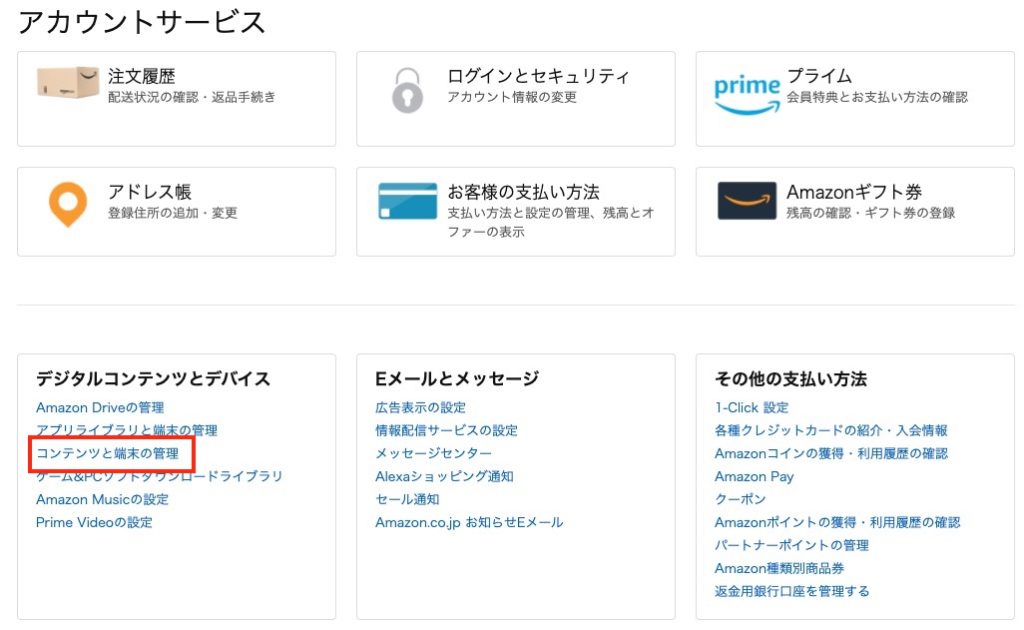
次に「端末」を選択して…
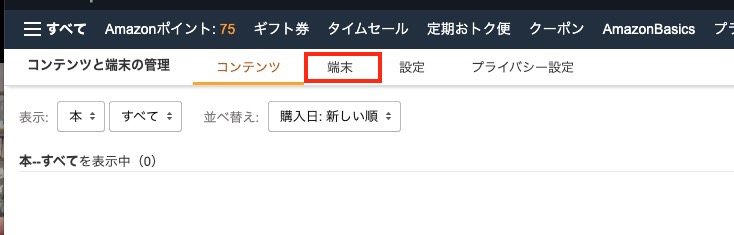
AmazonデバイスのFire TVを選択します。
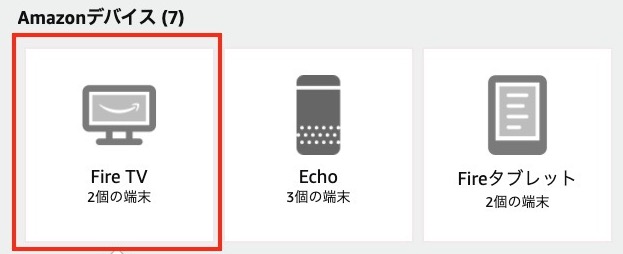
複数のFire TV端末がある場合は端末を間違えずに選択しましょう。
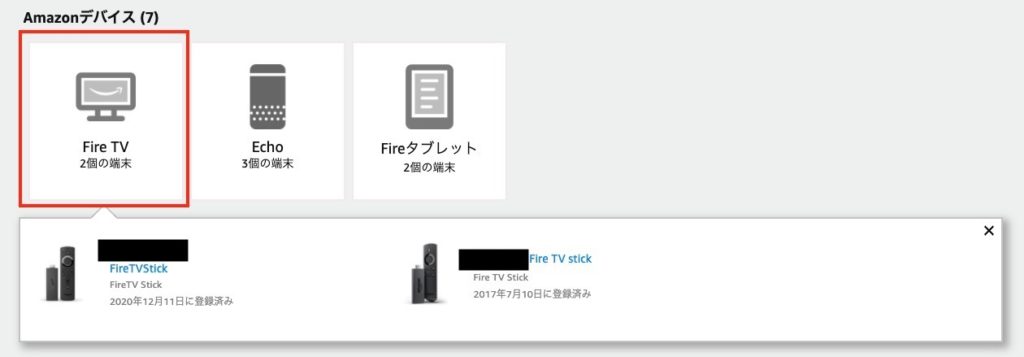
次に「音声録音を削除」を選択して…

注意事項をよく読んで「削除」を押せば完了です。
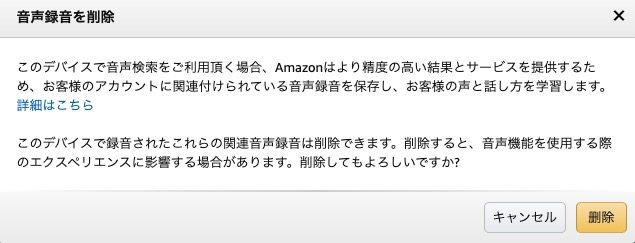
次の手順で「登録の解除」という操作をしますが、「登録の解除」を先にやってしまうと「音声録音を削除」が出来なくなります(Amazonのカスタマーサービスに依頼すると出来るようです)。
「音声録音を削除」→「登録の解除」の手順が正しいので、順番に注意しましょう。
2.登録の解除
次にやる操作が「登録の解除」です。
この手順は他の2つの操作と違い、未開封のFreTVでもやる必要があります。
未開封のFireTVを譲りたい場合には「登録の解除」だけは必ずしましょう。
手順はパソコン視点となりますのでスマホだとレイアウトが若干異なりますが操作は同じになります。
途中までは「音声録音を削除」と同じ手順になります。
まずはAmazon.co.jpにログインをし、アカウントサービスページの「コンテンツと端末の管理」を開きます。
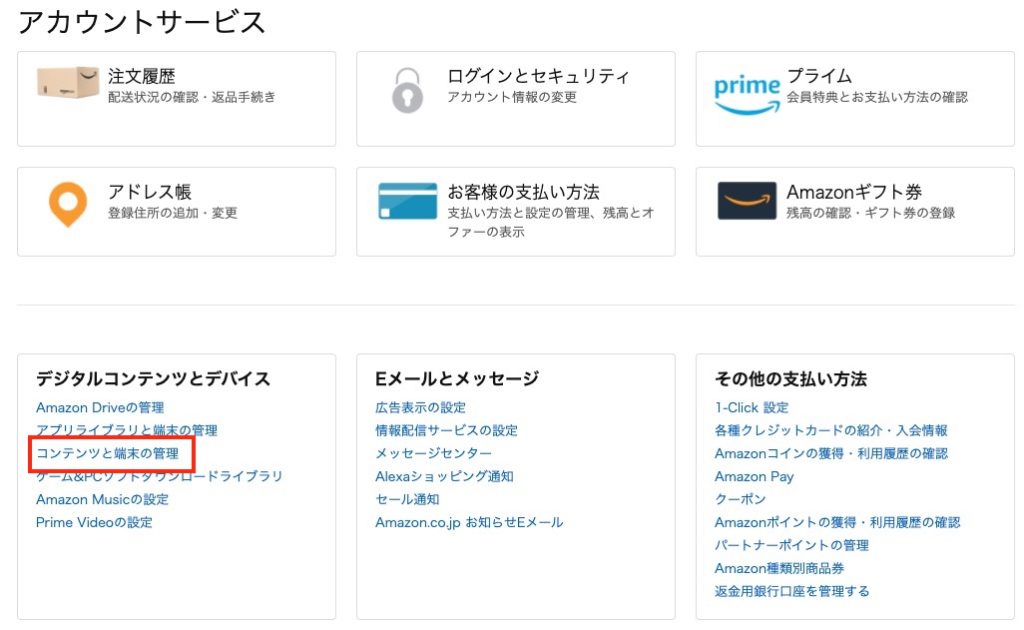
次に「端末」を選択して…
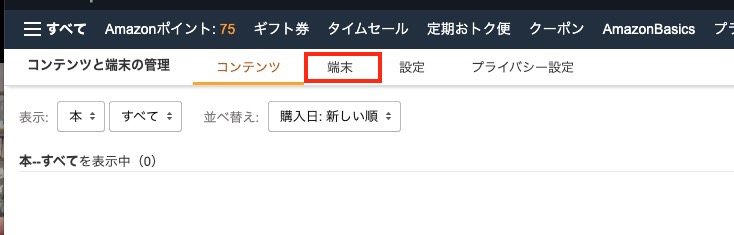
AmazonデバイスのFire TVを選択します。
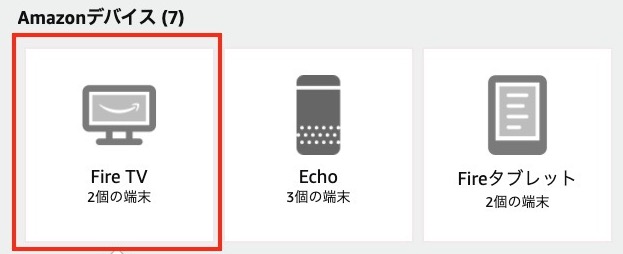
複数のFire TV端末がある場合は端末を間違えずに選択しましょう。
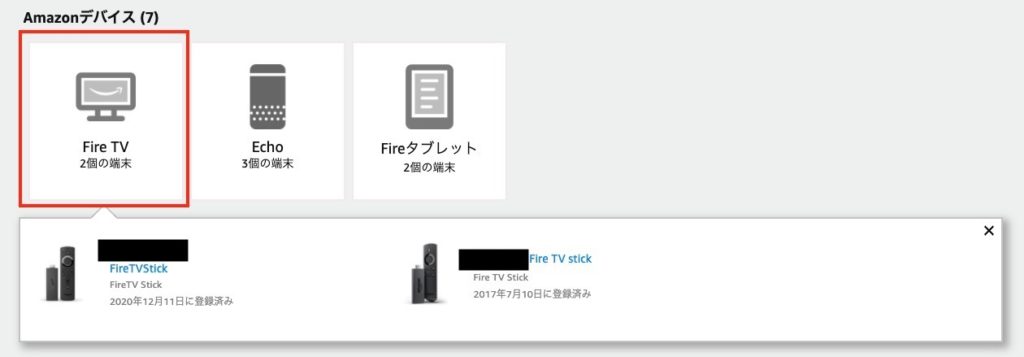
次に「登録の解除」を選択して…

注意事項をよく読んで「登録の解除」を押せば完了です。
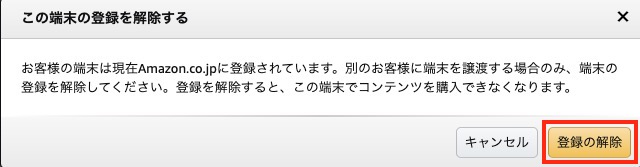
端末を未開封の場合でもこの操作をしないと「購入時のAmazonアカウント名」と「Wi-Fiパスワード(他Amazonデバイスがある場合)」がFireTVに保存されていますので、必ず登録の解除をしましょう。
ただAmazonアカウントが保存されているだけで、ログインパスワードは別途必要なので悪用される可能性は低いです。
しかし、メルカリで匿名配送をしても「この人って〇〇って名前なんだ」ってバレてしまう程度のリスクはあります(アカウント名 = 本名としている場合)。
3.初期化する
最後にやるべきことは端末の初期化です。
FireTVの型番によって若干操作が異なるかもしれませんが、多くは起動後の「設定」メニューから初期化ができます。
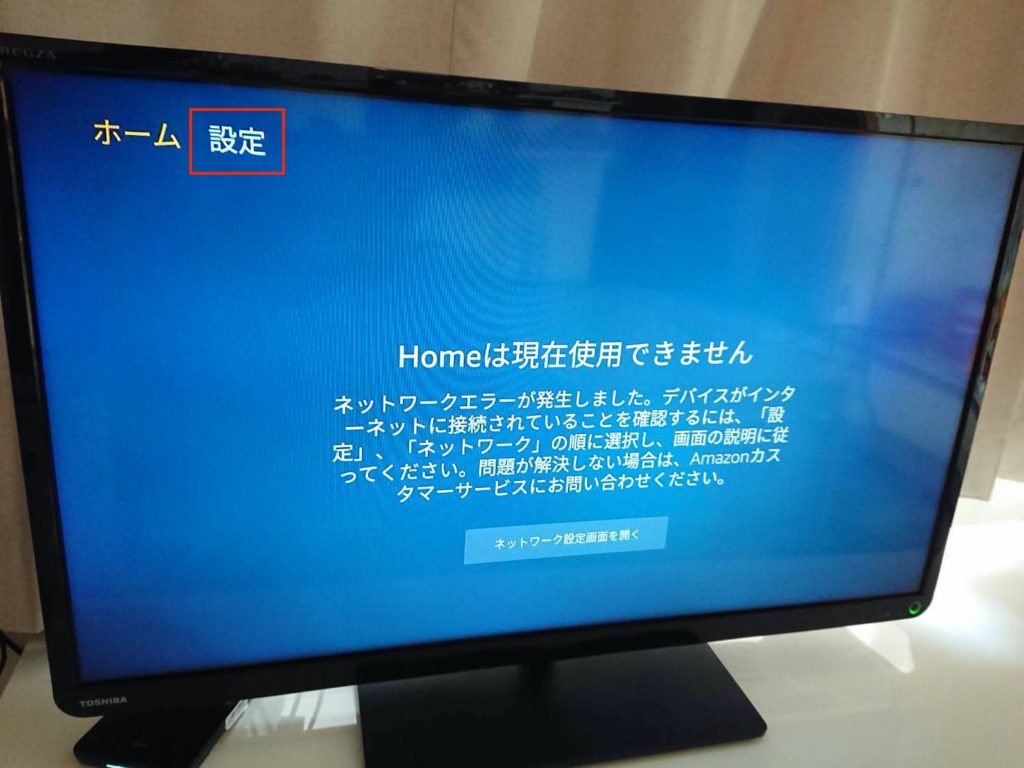
設定メニューの中に…
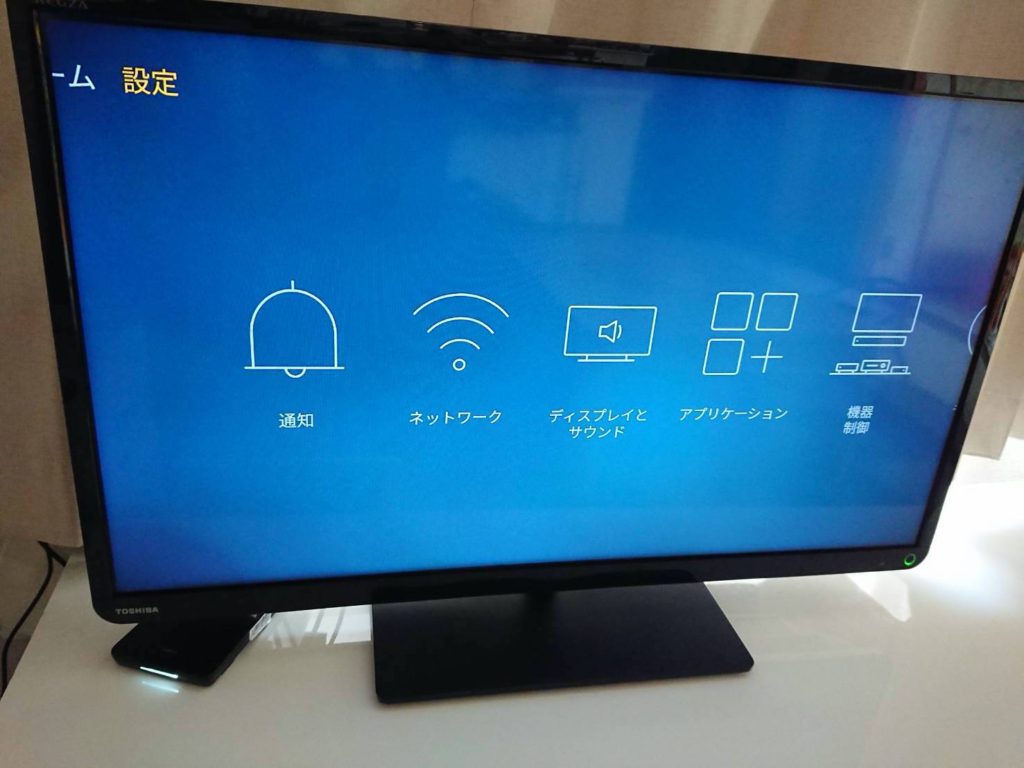
「My Fire TV」という項目があるのでこれを選択。
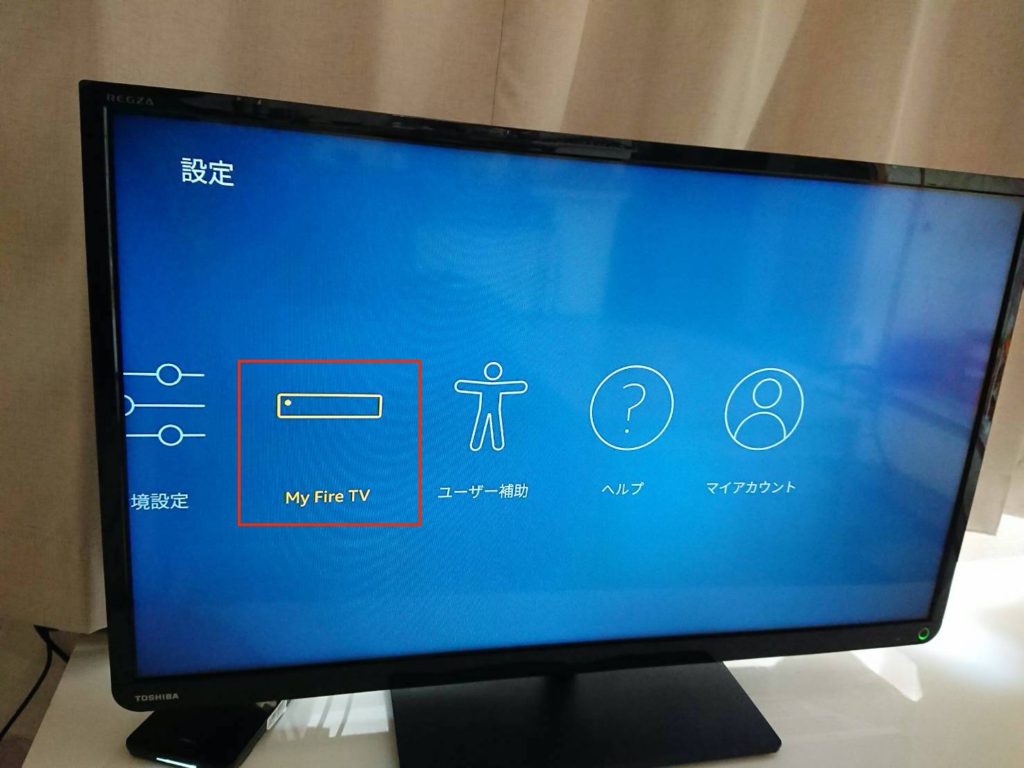
「工場出荷時の設定にリセット」を選択して…
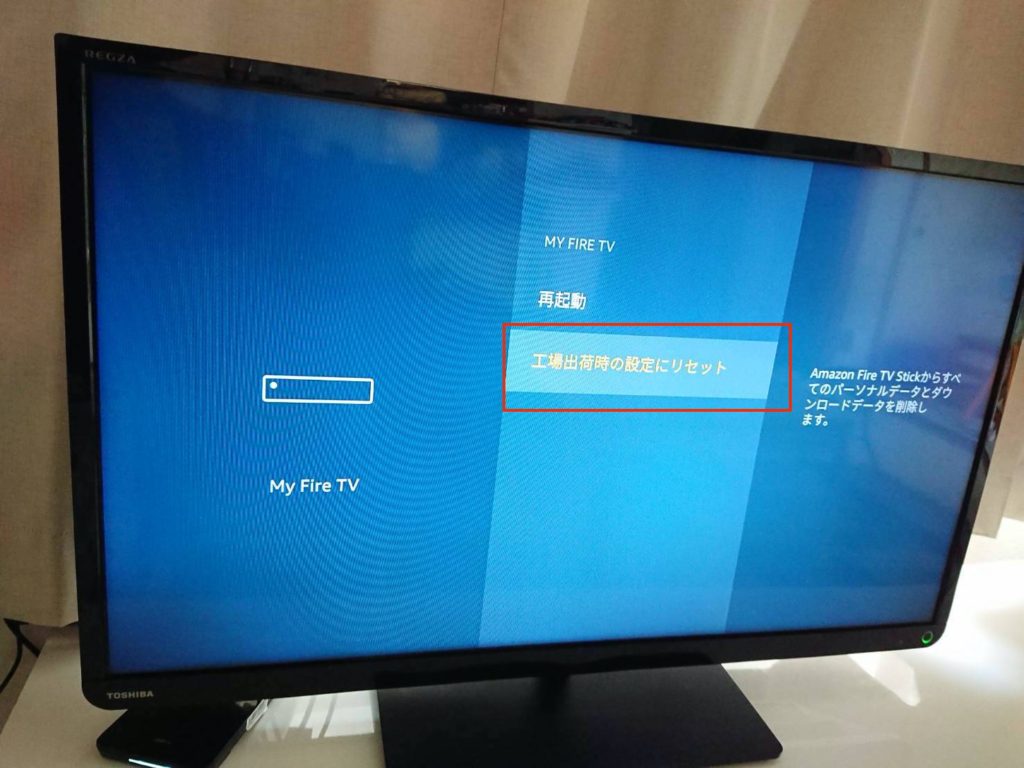
「リセット」を選択。

これで初期化が始まります。

シャットダウンと再起動が行われます。
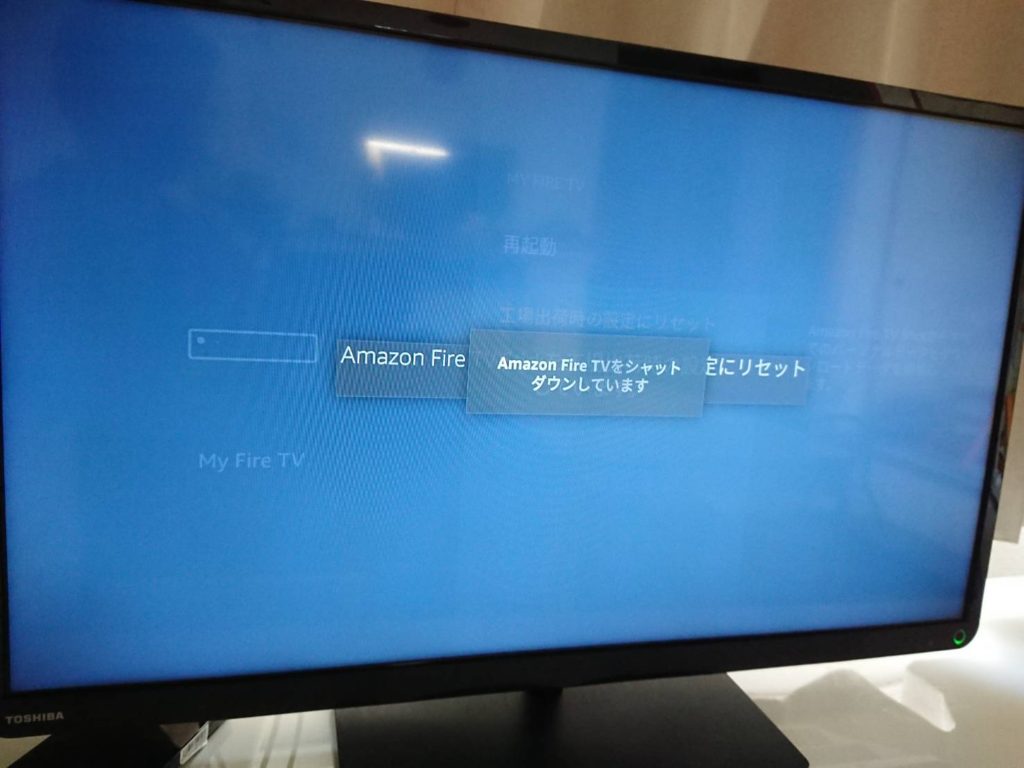
リセットは結構時間かかりますので、ひたすら待ちましょう。

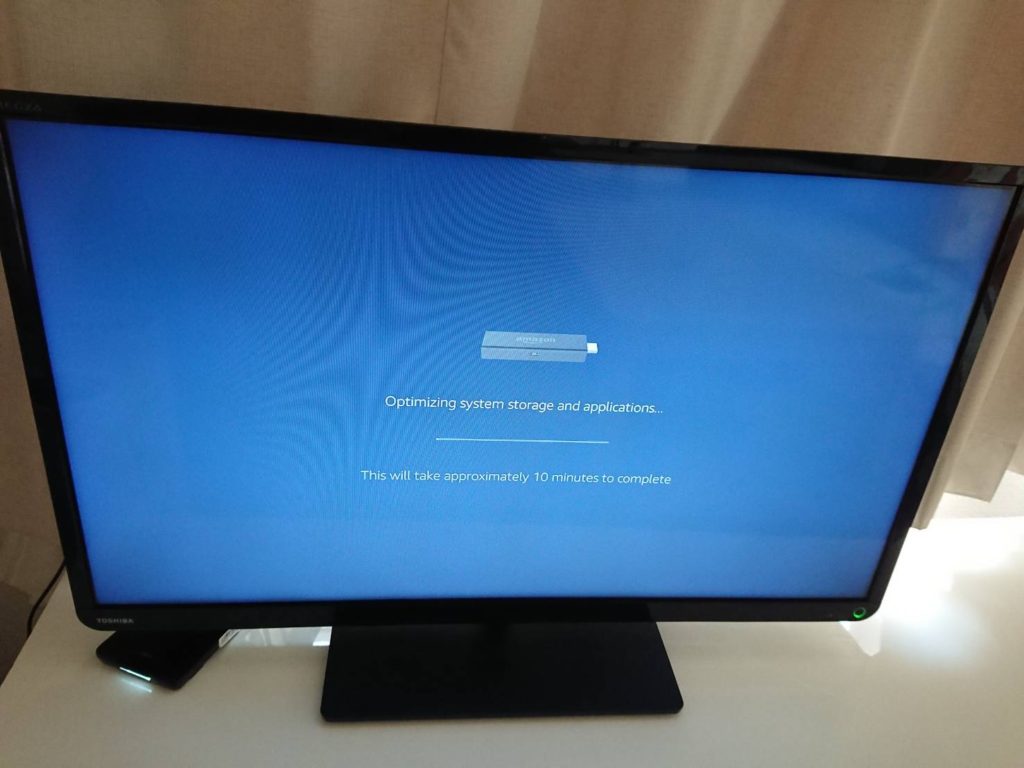
ソフトウェアバージョンにもよりますが、私のFireTVはリモコンの検出画面が表示されたら初期化終了でした。
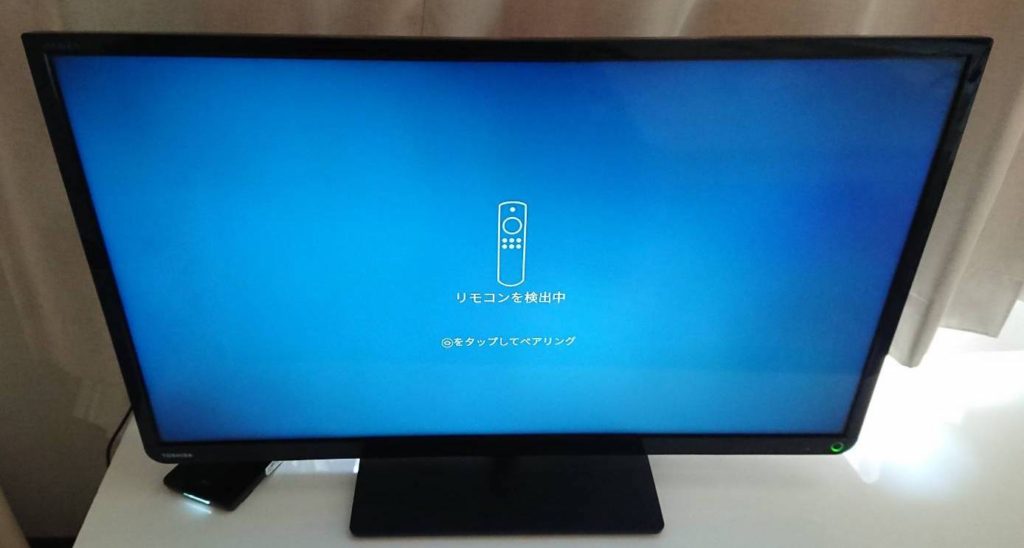
初期化をしないとアカウントが連携し続けたままになるほか、閲覧履歴や再生履歴が残ったままだったり、アカウントの状態によっては課金される可能性もありますのでご注意ください。
また「登録の解除」より初期化を先にやると、自動的にAmazonアカウントから切り離されます。
もしかしたらFire TVの初期化だけしたらいいのかもしれませんが、音声録音が削除されているか不明のため、「音声録音を削除」→「登録の解除」→「端末の初期化」という順番を個人的にはオススメします。
全力で楽しむならPrime会員に
もしFire TV Stickをお持ちなのにAmazonプライム会員でない人がいましたら、是非加入をオススメします。
オススメの理由はAmazonでの送料無料特典・定期購入特典・プライムデーの参加などたくさんありますが、1番の理由はFire TV Stickと親和性が高いデジタルコンテンツの充実っぷりで会費の元が取れるからです。
個人的にはプライムビデオだけで黒字も黒字、という状態です。
外にでず、家にいながら無料ドラマ・映画・アニメをこれだけ安価に楽しめるのはAmazonプライムの特権です。
Amazonプライムは多数のお得な特典てんこ盛りのサブスクサービスです。
具体的には下記の代表的な特典があります。
- 配送料無料
- お急ぎ便・日時指定無料
- プライムビデオ
- プライムMusic
- プライムReading
- プライムラジオ
- Kindle値引き
- タイムセール祭り参加権利
- プライムフォト
- Amazonフレッシュ
- Amazonファミリー
- ギフトチャージ特典
これだけ特典があって年会費は5,900円(月額に直すと491円[税込])です。
超巨大企業のAmazonしか出来ない価格設定ですね。
また月額600円でも加入できますが、年払いにしたほうがお得です。
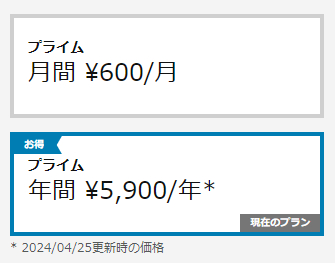
またAmazonプライムは直近の加入実績がない場合、30日間無料で加入することが出来ます。
とりあえず無料加入してみて、気に入らなければ無料で解約できるのは魅力的です。
また現在はAmazonプライムの紹介サービスが実施されていて、条件をクリアすると1,000Pがゲットできます。
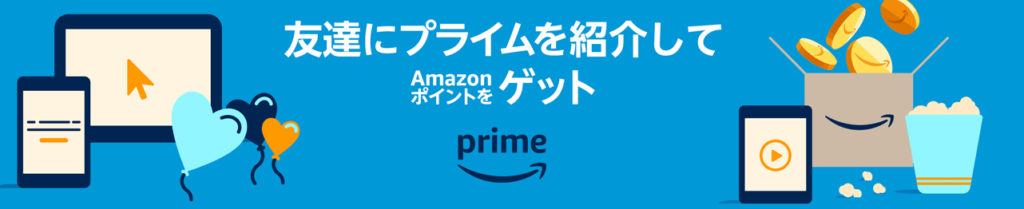
条件は「Amazonプライム加入後、30日以内に2,000円以上買い物をする」という緩いものですので、まだプライム会員になっていない人は黒字で加入できるチャンスです。
おわりに
Amazon Fire TVは便利な反面、個人情報が満載のデバイスなので売却時には注意が必要です。
Fire TV StickにはEcho上位モデルやFireHDのように端末自体に液晶がないため、初期化を忘れがちなので特に注意しましょう。
Fire TVを手放そうと考えている人の参考になれば幸いです。
また他のAmazonデバイスの売却を検討している人は下記記事も合わせて読んで頂けると幸いです。
- Amazon Echoを売る前に
- Amazon FireHD タブレットを売る前に
- Amazon Fire TVを売る前に(本記事)
【現在愛用しているFire TV新モデル】
【4Kテレビをお持ちの方はこっちがオススメ】



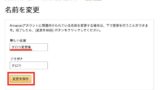


コメント
はじめまして。
未開封のFire TV Stickを譲りたい場合、「登録の解除」だけで良いのでしょうか?
読んで頂きありがとうございます。
はい、それで大丈夫です。
ちなみに購入時に「デバイスをAmazonアカウントにリンクする (簡単セットアップ)」にチェックを付けなければ、登録の解除さえもする必要がありません。
ありがとうございます!